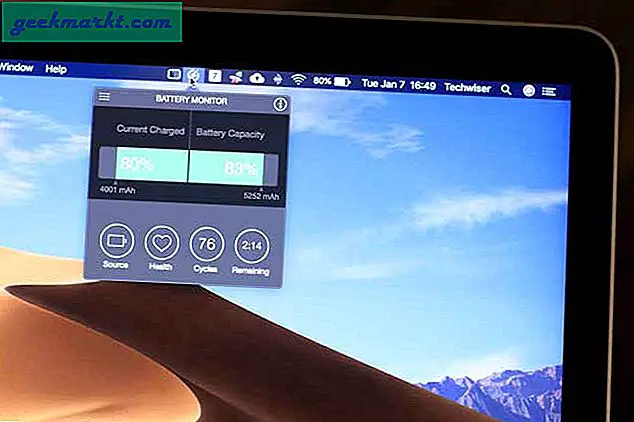Google Chat er et komplet redesign af Google hangouts, der følger med din GSuite-konto. Det er let at bruge og minimalistisk, men der er mange eksklusive og skjulte funktioner, der gør brugen af Google Chat endnu sjovere. Her er alle de Google Chat-tricks, du har brug for i din arbejdsgang.
Tips og tricks til Google Chat
1. Start Google Meet direkte fra chatten
Google Chat har en indbygget mulighed for at starte Meet Video Conferences med det samme. Alt hvad du skal gøre er at klikke på ikonet "Tilføj videomøde" i meddelelseslinjen og klikke på Send. Det er det, det sender mødelinket, og alle, der klikker på dette link, kan deltage med det samme. Du kan enten sende det på chatrummet, eller du kan sende det i en personlig chat.
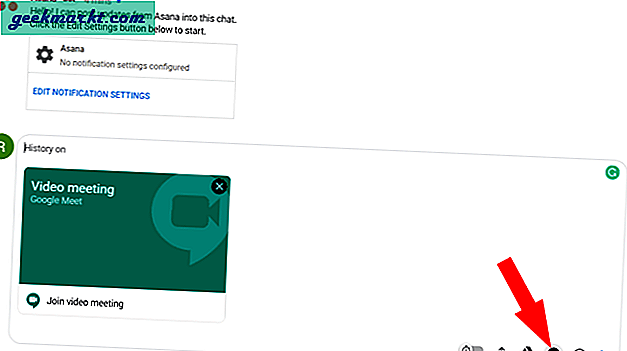
Læs også: Google Meet tip og tricks
2. Robust tilstand, der ikke forstyrres
Hvis du er optaget af noget og ikke vil distraheres med meddelelsesmeddelelser, kan du klikke på den aktive mulighed øverst til venstre og vælge tidspunktet, indtil du ikke vil blive distraheret. Du kan også aktivere DND-tilstand fra din telefon med Google Chat-appen.
Under alle omstændigheder går DND-indstillingerne endnu længere, når du er i et møde, og nogen sender dig besked, vil det vise en lille tekst over chatboksen, der siger "du er i mødet".
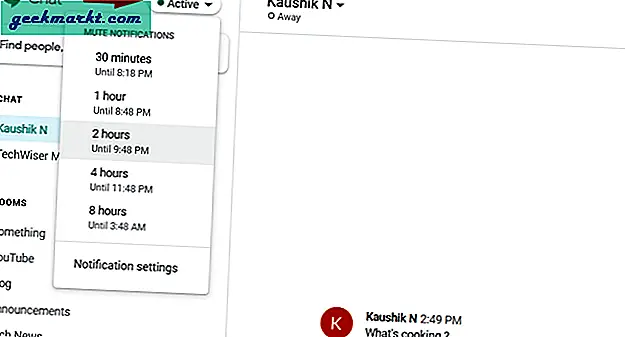
3. Udnyt fordelene ved hurtige handlinger
Der er et par genveje i Google Chat, der gør tingene lidt hurtigere. Hvis du f.eks. Sender en forkert besked eller sendte en besked i den forkerte gruppe, kan du hurtigt redigere den ved at trykke på pil op. Du kan endda slette den ved at trykke på ctrl + A for at vælge meddelelsen, klikke på tilbagetast for at slette den og klikke på Enter. Men når du redigerer meddelelsen, viser den et redigeret tag ud for at sige, at denne besked er redigeret.
Du kan bruge andre genveje som @ for at nævne nogen i rummet. Så kun han / hun får beskeden.
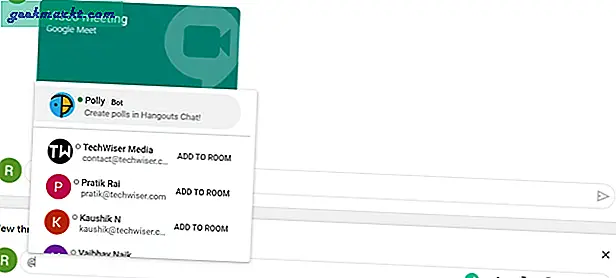
4. Smarte svar
Smarte svar er som svarforslag, så du bare kan klikke på forslagets chip og sende et svar med det samme. Det anbefaler svar, Gifs, Emojis i henhold til din samtale. Det er en af de mest foretrukne funktioner i Gmail og Google RCS-meddelelser og nu er den også tilgængelig på Google Chat. Men i modsætning til dem fungerer denne funktion kun i meget få situationer
Smarte svar er aktiveret som standard, men hvis du ikke er glad for det, kan du deaktivere dem ved at gå til Google Chat-indstillinger. Du skal gøre det til internettet og mobilen separat.
5. Opret forbindelse til Trello, Asana, SalesForce osv
Google Chat har noget som en appbutik inde i det for at tilføje forskellige bots, der forbedrer funktionaliteten i Chat-appen. Hvis du bruger andre produktivitetsværktøjer som Trello eller Asana, kan du klikke på plustegnet (+) ved siden af BOTS i venstre sidebjælke og søge efter den bot, du har brug for, og føje til din Google Chat. Men lige nu sammenlignes appstøtten på Slack og Microsoft Teams bedre med Chat. Under alle omstændigheder kan du finde et stort antal apps, der kan få dit arbejde udført.
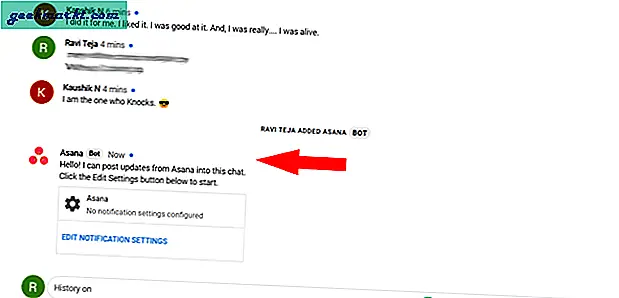
Læs også: Sådan tager du afstemninger på Google Chat
6. Slet meddelelser automatisk efter 24 timer
Google Chat har en indstilling kaldet Historik-off, som automatisk sletter alle dine meddelelser efter 24 timer i en bestemt samtale. For at sende disse selvdestruerende meddelelser er alt, hvad du skal gøre, at aktivere "historik fra" i meddelelseslinjen og sende beskeden. Du kan se en timerindstilling ved siden af meddelelsen, der angiver, at den slettes efter 24 timer for dem begge.
Denne funktion er kun tilgængelig, når du chatter personligt, du kan ikke finde indstillingen "historie fra" på værelserne.
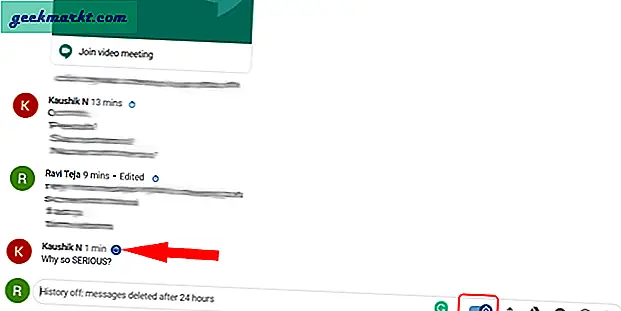
7. Installer appen som en PWA
I modsætning til Microsoft Teams eller Slack, Google Chat har ikke en dedikeret desktop-app, men webversionen af Google Chat er Progressive Web App (PWA). Så du kan installere webappen og også bruge den offline. For at installere Google Chat som en PWA skal du bare åbne Chat-appen og klikke på plustegnet (+) i Omni-linjen. Og klik derefter på knappen Installer på pop op, der dukkede op. Det er det, Google Chat-appen installeres på dit skrivebord.
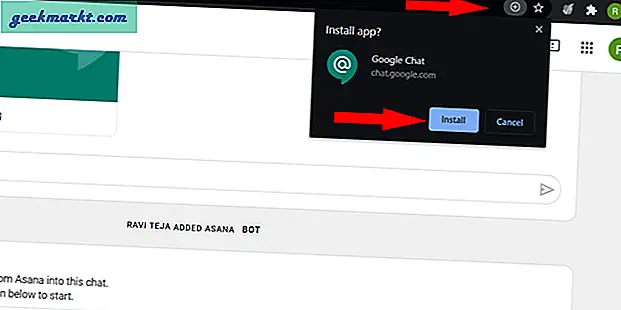
8. Opret dit personlige værelse
Hvis du er vant til Slap, en funktion, du virkelig går glip af, er at du kan sende en besked til dig selv. Dette hjælper med at notere nogle noter, overføre filer mellem enheder problemfrit osv. Men i Google Chat har du ikke noget personligt rum. Men du kan oprette et rum uden nogen undtagen dig. For at gøre det skal du klikke på søgemuligheden i venstre sidepanel og klikke på Opret rum. Giv nu dit værelse et navn, og klik på Opret. Nu kan du have en personlig plads i Google Chat, indtil du har besluttet at tilføje nogen til det rum.
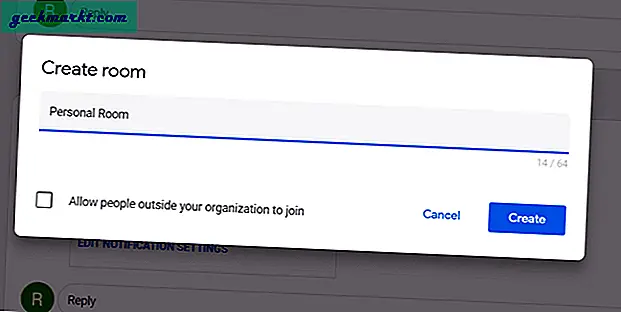
Afslutter
Google Chat har endda mange andre funktioner som at indsætte skærmbilleder direkte ved at bruge crcl + v-genveje, tilføje gæster til dine værelser i en begrænset periode osv. Er der nogle tricks, som jeg går glip af, så lad mig det vide i kommentarerne nedenfor.
Læs også: Bedste Google Drive-tilføjelsesprogrammer til effektivt at styre alt